-
سبد خرید شما خالی است!
من داشتم نصب میکردم بعد کامپیوتر هنگ کرد حالا نمیتونم مسیر نصب رو عوض کنم مسیرشم رو پوشه ای که وجود نداره لطفا کمکم کنید

آموزش نصب نرمافزار ویژوال استودیو Visual Studio
در مقاله آموزش دیگری به آموزش مقدماتی نرم افزار Visual Studio پرداخته شد و ذکر گردید که نرم افزار ویژوال استودیو از پر کاربردی ترین نرم افزار های مهندسی در رشته های مختلف همچون مکانیک , کامپیوتر , برق می باشد که بسیاری از دانشجویان و فارغ التحصیلان از این نرم افزار برای ارایه مقالات علمی , پایان نامه های کارشناسی ارشد و پژوهش های خود از آن استفاده می نمایند که در مقاله ای جداگانه به آن پرداخته شد . نرمافزار ویژوال استودیو (Visual Studio) متعلق به شرکت مایکروسافت میباشد و یک IDE قدرتمند به حساب میآيد . نرم افزار ویژوال استودیو در سه نسخهCommunity ، Professional و Enterprise قابل تهیه میباشد . نسخه Enterprise ، کاملترین و جامعترین نسخه نرمافزار Visual studio بوده و تمام خصوصیات دو نسخه Community و Professionalرا پوشش میدهد . در شکل زیر خصوصیات هر سه نسخه نرم افزار Visual Studio نشان داده شده است .
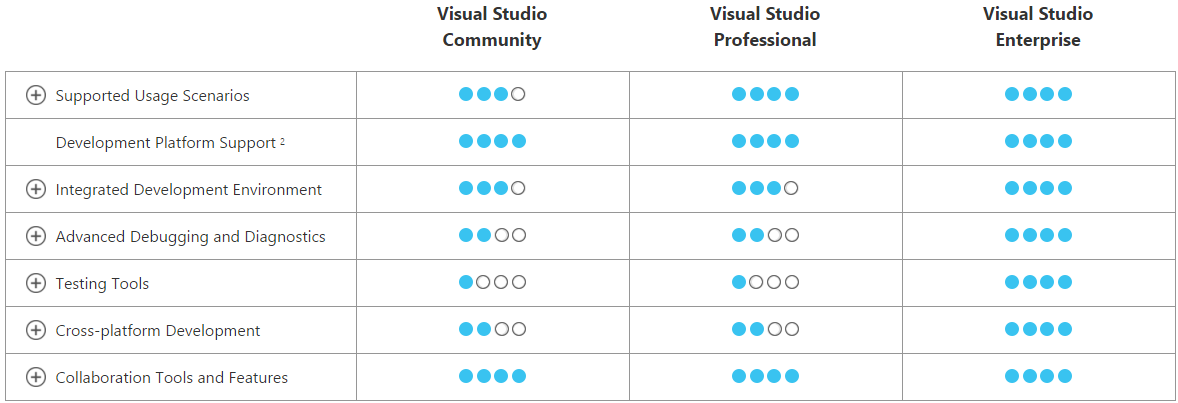
در اینجا قصد داریم ، نحوه نصب نرمافزار Visual Studio ، نسخه Enterprise (ورژن ۲۰۱۵) را به صورت قدم به قدم بر روی ویندوز 8.1 آموزش دهیم .
۱- مطابق شکل زیر ، وارد پوشه نصب نرمافزار ویژوال استودیو میشویم .
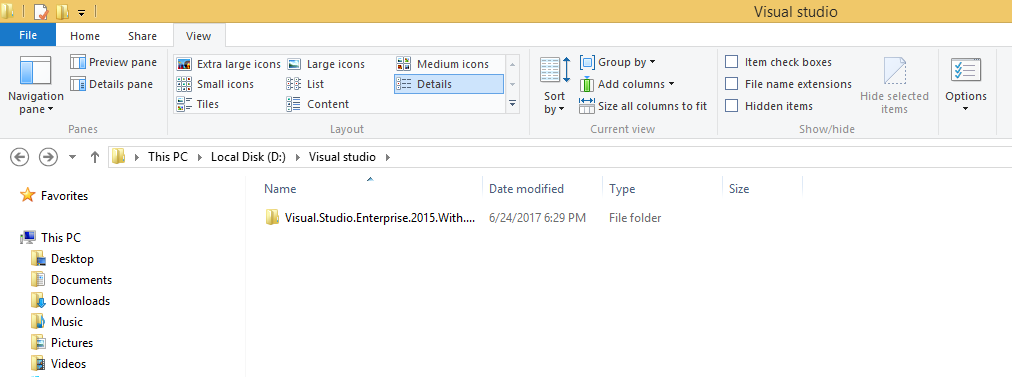
سپس بر روی آیکن vs-enterprise کلیک میکنیم .
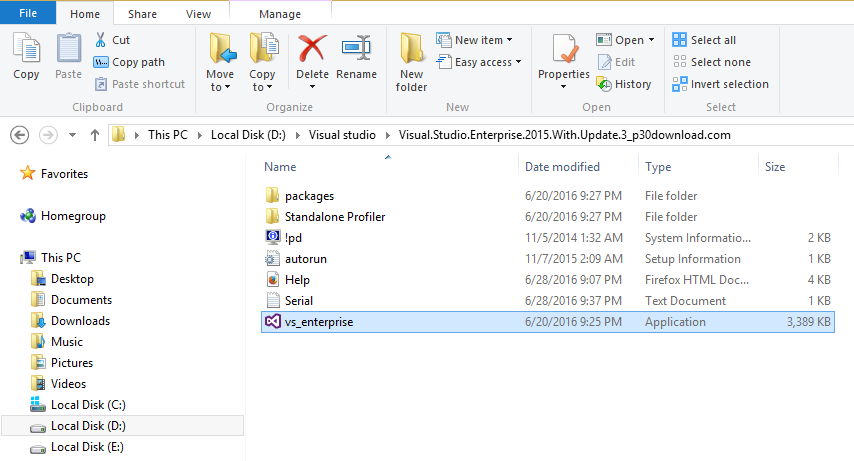
مطابق شکل زیر مرحله ابتدایی نصب آغاز میشود .
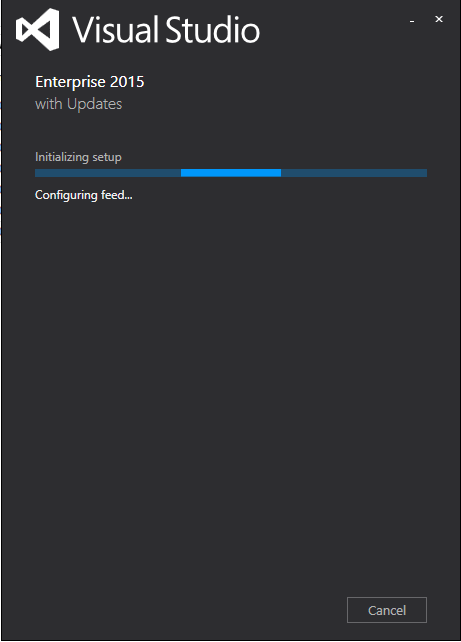
پس از چند لحظه پیغام خطای نشان داده شده در شکل زیر ظاهر میشود . این خطا نشان میدهد که برای نصب نرمافراز ویژوال استودیو ، ابتدا بایستی فایل آپدیت شده KB2919355 نصب شود . برای این منظور بر روی نام فایل KB2919355 کلیک کرده تا به سایت پشتیبانی مایکروسافت منتقل شویم .
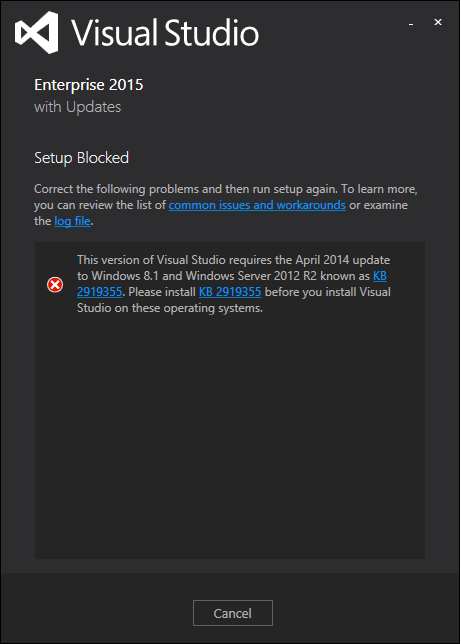
در سایت مایکروسافت ، با توجه به نسخه ویندوز رایانه ، یکی از گزینهها را برای دانلود فایل KB2919355 انتخاب میکنیم (در اینجا نسخه ۶۴ بیت) .
در صفحه ظاهر شده، بر روی download کلیک میکنیم .
مطابق شکل زیر ، تیک گزینه KB2919355 را زده، بر روی Next کلیک میکنیم تا این فایل با حجم ۶۹۰ مگابایت دانلود شود .
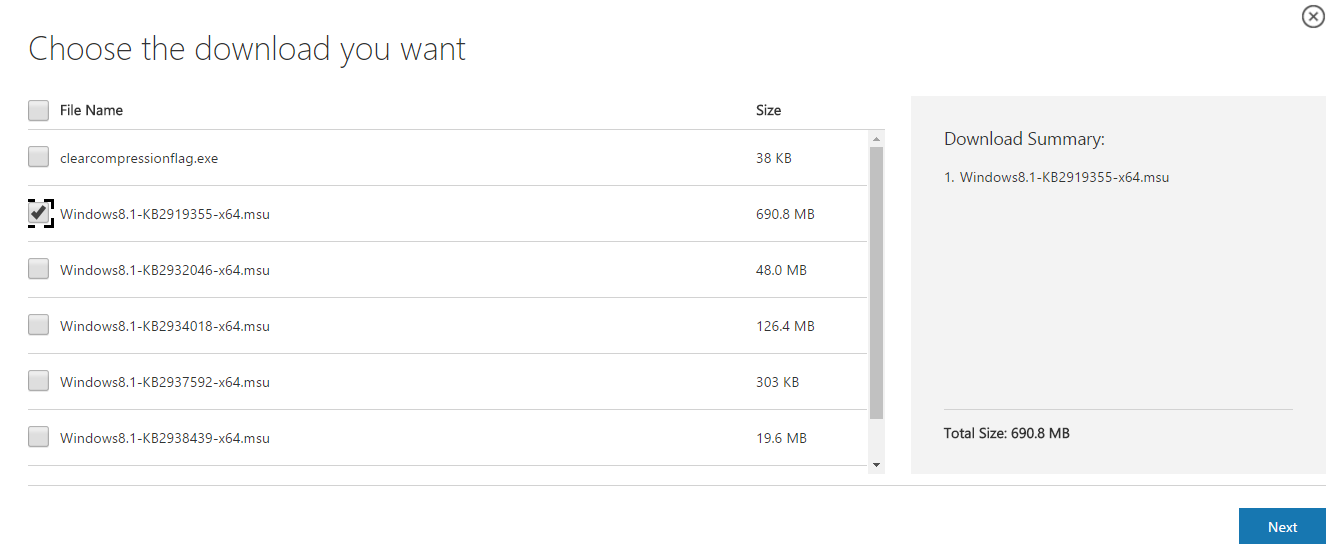
نکته مهمی که باید به آن توجه شود این است که همانطور که در شکلهای بالا نشان داده شده است پیشنیاز نصب فایل KB2919355 ، نصب فایل آپدیت شده KB2919442 میباشد . در صورت عدم نصب این فایل ، در هنگام نصب فایل KB2919355 پیغام خطایی مطایق شکل زیر دریافت میشود . فایل KB2919442 را نیز میتوان با جستجو در سایت مایکروسافت دانلود نمود .
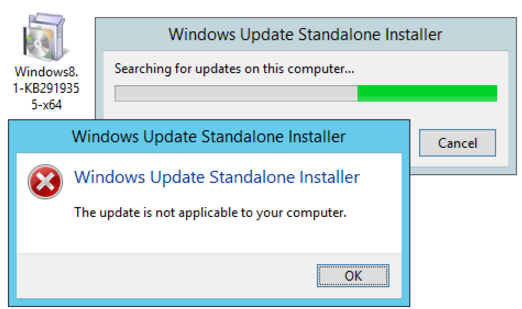
پس از نصب فایل KB2919355، مجدداً مراحل نصب نرمافزار Visual Studio را آغاز میکنیم . پس از کلیک بر روی آیکن vs-enterprise، صفخهای مطابق شکل زیر ظاهر میشود . در این صفحه مکان نصب نرمافزار Visual studio و همچنین نوع نصب (پیشفرض (Default) یا سفارشی (Custom) قابل تنظیم میباشد . پس از تنظیمات مذکور ، بر روی گزینه Install کلیک کرده تا نصب نرمافزار ویژوال استودیو شروع شود.
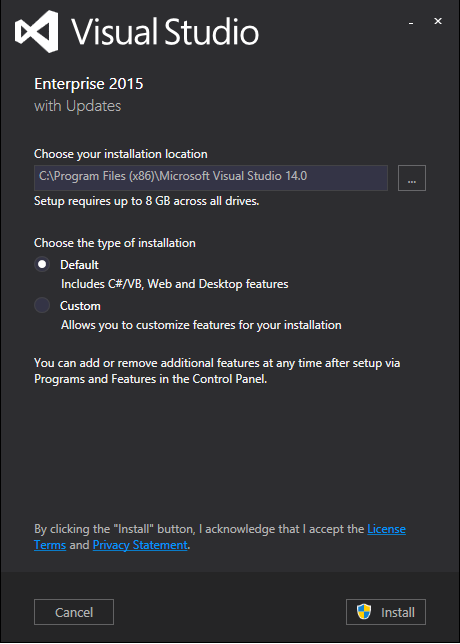
صبر میکنیم تا نصب نرمافزار Visual studio به پایان برسد.
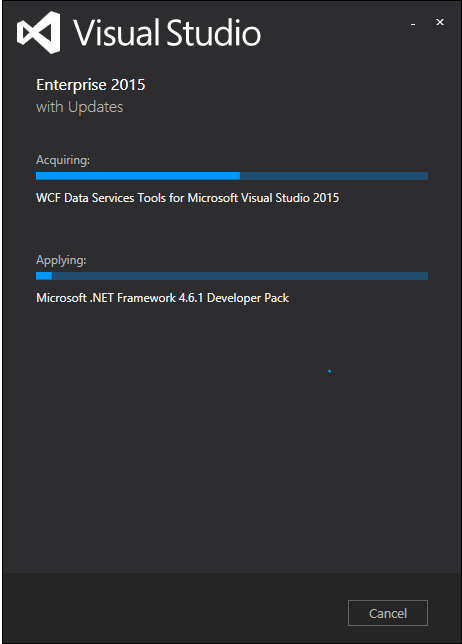
پس از اتمام نصب ، مطابق شکل زیر بایستی سیستم مجدداً راهاندازی (Restart) شود . همانطور که ملاحظه میشود ، پیغام ظاهر شده مبنی بر این است که نصب نرمافزار ویژوال استودیو به اتمام رسیده است اما برخی از ویژگیها (۴ ویژگی) به درستی نصب نشدهاند . این مشکل به دلیل آپدیت نبودن برخی از فایلهای سیستم بروز نموده است . چنانچه قصد دارید از ویژگیهای مذکور نیز استفاده نمایید ، میتوانید با کلیک بر روی هر پیغام و دانلود فایلهای مورد نیاز (همانند روند طی شده در مورد فایل KB2919355)، به رفع مشکل بپردازید .
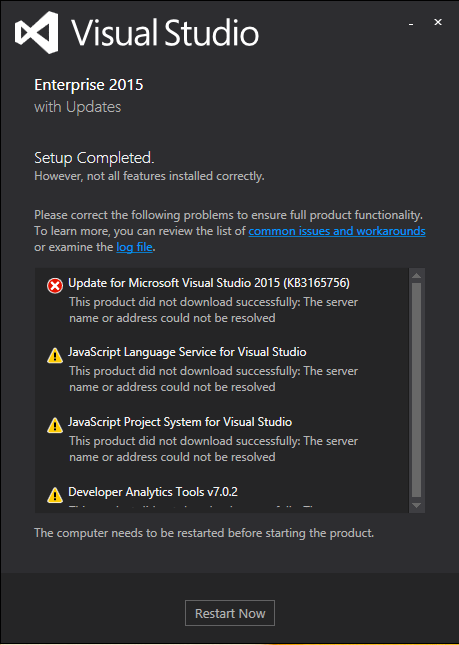
پس از راهاندازی مجدد سیستم و کلیک بر روی آیکن ساخته شده نرمافزار ویژوال استودیو در دسکتاپ (Visual Studio 2015) ، میتوان تنظیمات اولیه نرمافزار ویژوال استودیو را مطابق شکل زیر انجام داد و بر روی گزینه Start Visual Studio کلیک کرد.
شکل زیر صفحه ابتدایی نرمافزار Visual Studio را نشان میدهد.
برای ایجاد یک پروژه جدید بر روی New Project کلیک کرده و سپس به عنوان مثال از ماژول Visual Basic، گزینه Windows Forms Application را انتخاب میکنیم.
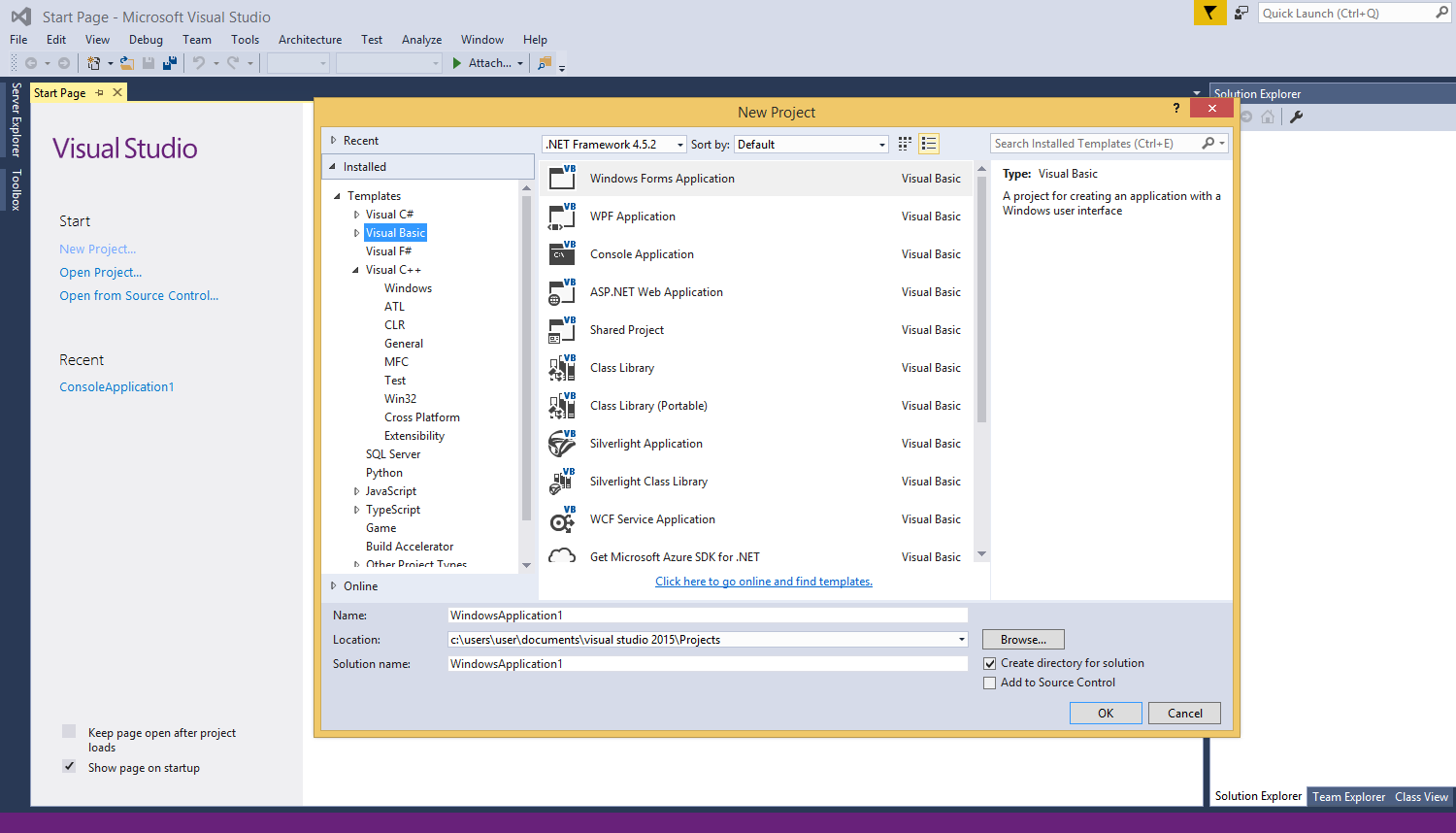
شکل زیر محیط برنامه Visual Basic را نشان میدهد.
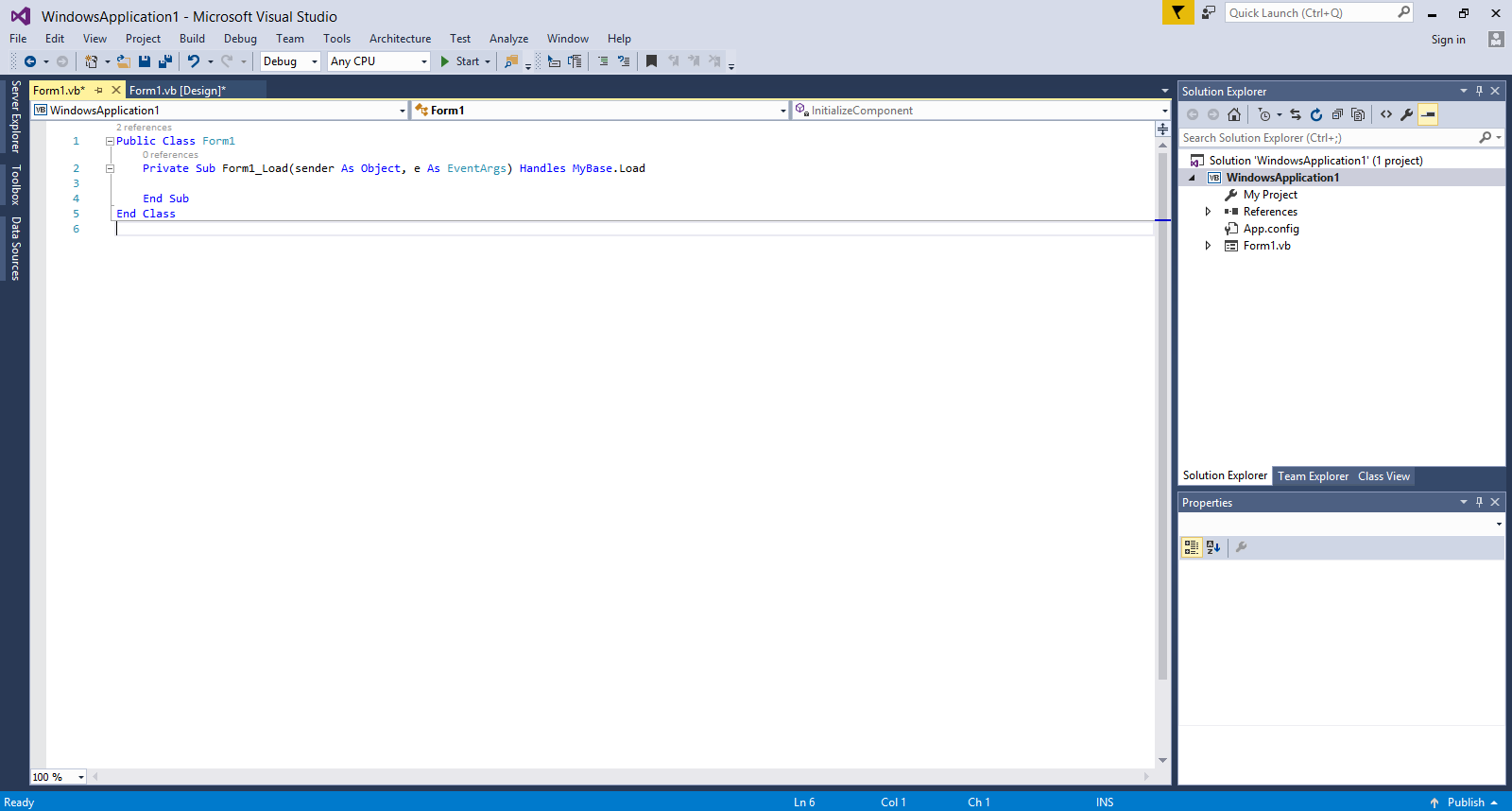
در این مقاله آموزشی به آموزش نصب نرم افزار Visual Basic پرداخته شده است تا علاقمندان بتوانند با استفاده از آن به نصب برنامه ویژوال استودیو بپردازند تا بتوانند با استفاده از آن به ارایه مقالات , پایان نامه های کارشناسی ارشد و پژوهش های خود بپردازند . در مقاله آموزشی دیگری نیز به آشنایی و آموزش مقدماتی نرم افزار Visual Studio پرداخته شده است که برای استفاده از می توانید بر روی مقاله کلیک نمایید .
برای مطالعه مقالات آموزشی بیشتر می توانید بر روی عنوان های زیر کلیک نمایید تا به مقاله مربوطه منتقل شوید:
من داشتم نصب میکردم بعد کامپیوتر هنگ کرد حالا نمیتونم مسیر نصب رو عوض کنم مسیرشم رو پوشه ای که وجود نداره لطفا کمکم کنید
ممنون بابت توضیحات به خیلی جا سر زدم اما نتونستم مشکل رو حلکنم اما شما کمک کردید
سلام زامارین نسخه 4.0.3.784 رو چطور تهیه کنم که نیازی به کرک نداشته باشه. چون کرکش نیس و نمیدونم گزینه لاگین روچگونه برطرف کنم لطفا جواب. بدین ممنونم